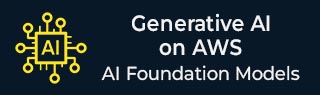
- AWS上的生成式AI教程
- AWS上的生成式AI - 首页
- AWS上的生成式AI - 简介
- AWS上的生成式AI - 环境设置
- AWS上的生成式AI - SageMaker
- AWS上的生成式AI - Lambda
- AWS上的生成式AI - EC2
- AWS上的生成式AI - 监控和优化
- AWS上的生成式AI资源
- AWS上的生成式AI - 快速指南
- AWS上的生成式AI - 资源
- AWS上的生成式AI - 讨论
AWS上的生成式AI - 环境设置
让我们了解如何设置AWS账户并为生成式AI配置我们的环境。
设置AWS账户
为了使用AWS进行生成式AI,我们首先需要创建一个并设置AWS账户。在本节中,我们将逐步解释如何设置您的AWS账户:
步骤1:注册AWS
首先,访问AWS网站并点击“创建AWS账户”。接下来,输入您的电子邮件,创建一个强密码,并选择一个唯一的AWS账户名称。
步骤2:完成账户设置
要完成账户设置,首先输入您的联系方式,包括您的电话号码和地址。接下来,您需要选择账户类型。这取决于您的需求,可以是个人或专业账户。
对于账单,您需要提供一张有效的信用卡。
步骤3:验证您的身份
AWS将通过短信或语音呼叫发送验证码以确认您的电话号码。您需要输入此代码才能继续。
步骤4:选择支持计划
AWS提供多种支持计划,包括基础版(免费)、开发者版、商业版和企业版。您可以根据您的需求选择任何一个。您的账户现在已设置完成。
步骤5:登录AWS管理控制台
现在您可以登录AWS管理控制台,您可以从中启动诸如EC2和SageMaker等服务来用于生成式AI。
配置您的AWS环境
拥有AWS账户后,下一步是配置您的环境以开发和部署生成式AI模型。
我们在此提供了如何配置AWS环境的逐步步骤:
步骤1:设置IAM用户和角色
首先,为您自己创建一个IAM(身份和访问管理)用户,而不是使用根账户进行日常操作。
通过创建策略来分配必要的权限,这些策略提供对EC2、AWS SageMaker和Amazon S3等服务的访问权限。
最后,为IAM用户启用多因素身份验证 (MFA)。这可以增强安全性。
步骤2:为生成式AI选择AWS服务
AWS提供各种服务,例如Amazon SageMaker、AWS Lambda、Amazon EC2和Amazon S3,您可以将这些服务用于生成式AI任务。
步骤3:启动用于训练的EC2实例
为了进行训练,我们需要启动EC2实例。EC2为训练大型模型提供了可扩展的计算资源。
首先,您可以启动一个支持GPU的EC2实例(例如p3.2xlarge或g4dn.xlarge)。您也可以使用Spot 实例来节省成本。
接下来,使用预装了TensorFlow、PyTorch和MXNet等框架的深度学习AMI。
步骤4:配置网络和安全
为了安全地运行您的实例,首先设置一个VPC(虚拟私有云),然后配置安全组以限制对您的实例的访问。
步骤5:安装必要的库和框架
如果您不使用深度学习AMI,请在您的EC2实例或SageMaker笔记本上安装PyTorch、TensorFlow或Hugging Face等库。
例如,您可以使用以下命令安装PyTorch:
pip install torch torchvision
步骤6:设置S3存储桶用于数据存储
安装必要的库后,您需要创建一个S3存储桶来存储您的训练数据、模型检查点和日志。
步骤7:连接和配置AWS CLI
接下来,在您的本地机器上安装AWS CLI,以便以编程方式与AWS服务交互。
安装完成后,使用您的访问密钥ID和密钥秘密访问密钥配置AWS CLI。
使用以下命令:
aws configure
步骤8:监控和优化资源
您可以使用Amazon CloudWatch监控EC2实例的性能,跟踪CPU、内存和GPU利用率。
为了控制成本,您还可以通过AWS账单和成本管理器设置预算和警报来跟踪您在AI资源上的支出。